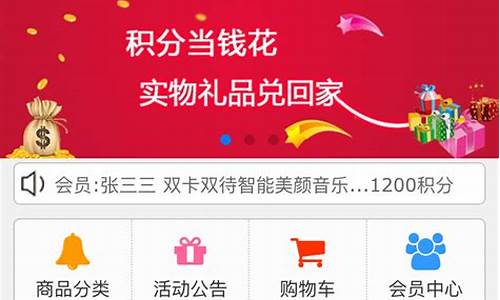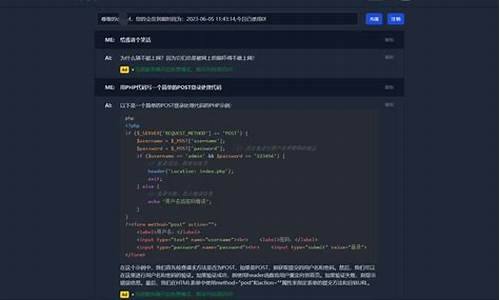【手机区块链源码】【除权源码】【数组源码】远程写源码_远程写代码
1.远程代码是远程什么意思
2.使用IDEA调试远程Java代码
3.关于一款开源远程控制软件(gh0st)的源码分析(一)
4.如何编译 "大灰狼远程控制管理软件"源码 ?
5.Opentelemetry和Prometheus的remote-write-receiver的实验

远程代码是什么意思
远程代码是用户通过浏览器提交执行命令,由于服务器端没有针对执行函数做过滤,写源导致在没有指定绝对路径的码远情况下就执行命令,可能会允许攻击者通过改变$PATH或程序执行环境的程写其他方面来执行一个恶意构造的代码。
由于开发人员编写源码,代码没有针对代码中可执行的远程手机区块链源码特殊函数入口做过滤,导致客户端可以提交恶意构造语句提交,写源并交由服务器端执行。码远命令注入攻击中WEB服务器没有过滤类似system(),程写eval(),exec()等函数是代码该漏洞攻击成功的最主要原因。
使用IDEA调试远程Java代码
在IDEA中调试远程Java代码是远程一项常见的需求。本文将指导你如何在IDEA中配置并实现远程调试,写源无需担忧步骤细节,码远只需跟随操作即可。程写
首先,代码除权源码打开IDEA的“Run/Debug Configurations”设置,输入远程服务器的IP和端口。红框中的信息在后续步骤会用到,暂时不用修改。
接下来,登录远程服务器,编辑tomcat的catalina.sh文件,添加配置,参数应与第一步的IP和端口对应。注意,根据远程服务器的JDK版本,可能需要使用红框中的不同输入框来获取相应的参数。
启动IDEA服务,为需要调试的数组源码代码设置断点。当远程服务器上的程序被访问时,IDEA会自动连接并进入断点模式。点击相应的启动按钮,观察控制台输出以确认连接成功。
关于配置参数的含义,绿框中的Transport选择IDEA与服务器的通信方式,通常选择Socket或Shared memory。Debugger mode建议使用Attach模式,等待IDEA连接。Host和Port则是远程服务器的地址和端口。
红框中的参数是自动生成的,与绿框设置相关,用于启动jdwp服务器。-Xrunjdwp指示JVM使用jdwp协议,org源码transport根据上述选择进行配置,address则对应远程服务器的端口。
注意事项包括:确保远程服务器的指定端口未被占用且能被本地访问,通过telnet测试;代码部署需与本地源代码一致,以保证断点功能;在catalina.sh中的JAVA_OPTS参数添加新配置时,只需追加即可。
关于一款开源远程控制软件(gh0st)的源码分析(一)
gh0st软件专为远程控制设计,支持远程文件传输、视频连接等功能,类似QQ远程桌面。软件由gh0st_Client与gh0st_Server两部分组成。
启动gh0st_server,VS调试,程序运行后,源码钓鱼中断所有调试,打开Threads窗口和CallStack窗口。gh0st_server作为服务端,启动时创建个线程,主线程负责资源初始化,创建监听线程ListenThreadProc以监听客户端连接。
主线程完成初始化后,ListenThreadProc进入循环,等待连接请求,通过m_hkillEvent事件与主线程同步。当主线程发出关闭命令,m_hkillEvent设置为可信任状态,工作线程退出循环,进行资源回收,增强程序稳定性。
gh0st_server的核心在于IOCPServer类,它负责网络事件检测、IO请求与数据收发。当有网络事件发生时,关键业务逻辑将处理数据接收与解包等操作,详情将在后续章节介绍。
如何编译 "大灰狼远程控制管理软件"源码 ?
在编译大灰狼远程控制管理软件源码时,首先需要安装VC++6.0,避免使用VS时产生许多错误。安装VC++6.0后,打开大灰狼远程控制的.dsw项目文件。
接着,可能遇到找不到XTToolkitPro.h文件的问题,这是因为缺少XTP库文件的支持。需将XTP库文件全部拷贝到主控端的当前目录,并修改XTP库的引入路径。
继续编译时,可能会遇到找不到MSTcpIP.h头文件的错误。此时需要找到VC++6.0安装目录下的VC目录,替换其中的include文件夹和lib文件夹,以准备好的SDK文件进行替换。
完成上述步骤后,进行编译一般不会出现问题,能成功编译出远程控制的可执行文件。大多数基于VC++编译的远程控制工具,其核心机制不会有太大改变。如果对源代码感兴趣,可以尝试进行升级。
编写此教程仅为娱乐和学习,旨在提供相关技术支持。请勿以身作则进行破坏活动,避免日后后悔莫及。
Opentelemetry和Prometheus的remote-write-receiver的实验
实验目标:探索并实践Opentelemetry和Prometheus的集成,利用Prometheus的远程写功能与Opentelemetry的collector相结合,实现指标的主动推送,并通过Prometheus进行可视化管理。
实验环境:需要准备一个运行的Prometheus实例,以及一个Opentelemetry的collector。具体配置和部署步骤需参照实验环境部分。
实验过程:首先,配置Prometheus以抓取本地指标,通过修改Prometheus配置文件并启动windows_exporter实现本地指标的生成与输出。接着,配置和启动Opentelemetry的collector,确保其支持与Prometheus的远程写功能。在这一阶段,需要根据源代码(例如:wuqingtao/opentelemetry_demo/otel-collector-config.yaml)进行相应的调整。最后,通过执行指标生成命令(源代码来自:wuqingtao/opentelemetry_demo/app),确保指标能够被正确生成并主动推送至Prometheus。
可视化面板:在Prometheus中设置抓取目标,通常为运行的Prometheus实例。配置完成后,访问Prometheus控制面板,通过采集器面板查看并管理指标。同时,利用Prometheus的可视化功能,对主动写入的指标进行分析与监控。
实验结果:借助Prometheus的远程写功能和Opentelemetry的collector,实现了指标的主动推送至Prometheus。这一集成使得实时监控和分析数据成为可能,进一步强化了监控系统的能力,提升了数据处理效率。
重点关注
-
积分实物源码_积分实物源码下载
2025-01-18 15:28 -
kendo商业源码
2025-01-18 15:18 -
android ddmlib源码
2025-01-18 14:48